使用Vagrant和VirtualBox安裝CentOS
一、安裝VirtualBox
直接來到官網 https://www.virtualbox.org/wiki/Downloads 點擊下載最新的VirtualBox,一路傻瓜化完成。
Note:
- 建議下載5.1.22版本
- 如果系統安裝盤空間不足,可以更改虛擬機的默認存放位置
a) 打開VirtualBox,選擇“管理”-->“全局設定”;
b) 修改“常規”中的默認虛擬電腦位置即可;
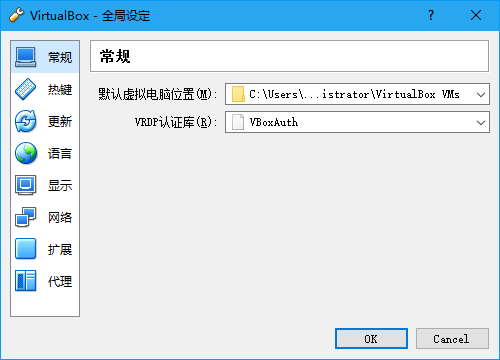
二、安裝Vagrant
直接到官網 https://www.vagrantup.com/downloads.html 下載最新的vagrant,然後雙擊安裝,也是一路傻瓜化,就不說。 在windows下安裝vagrant
Note: 建議下載1.9.4版本
三、安裝CentOS7
1. 下載安裝鏡像Box文件,從Vagrant官網下載
https://atlas.hashicorp.com/inclusivedesign/boxes/centos7/versions/0.10.0/providers/virtualbox.box
- 建立開發環境目錄,並且進入開發環境目錄,命令行界面(CLI)操作方法如下:
md c:\Vagrant\CentOS7
cd c:\vagrant\CentOS7
- 添加Box
本來,vagrant提供的在線安裝,非常便利,但是無奈我國速度限制,所以我們在第一步先下載
1)使用CLI進入開發目錄
2)執行vagrant box add Box名稱Box鏡像地址
e.g. vagrant box add CentOS7 c:\users\Administrator\Desktop\virtualbox.box
- 初始化,將會在開發目錄下生成一個Vagrantfile配置文件
vagrant init Box名稱
e.g. Vagrant init CentOS7
- 修改Vagrantfile配置文件,建議按如下配置
Vagrant.configure("2") do |config|
config.vm.box = "CentOS7" #Box名稱
config.vm.hostname = "MesosMaster" #Linux系統內的主機名
#創建共享文件夾,當前開發目錄對應Linux系統根目錄下的Vagrant目錄
config.vm.synced_folder ".", "/vagrant", type:"virtualbox"
config.vm.provider "virtualbox" do |vb|
#定義分配內存大小,由於安裝需要很多內存,目前分配4G進行安裝不會報錯,如果內存不足,盡可能多分配點,在後面的步驟中,將會使作swap分配頁面緩存彌補內存不足的問題
vb.memory = "4096"
vb.name = "MesosMaster" #VirtualBox下顯示的虛擬機名稱
end
end
- 由於CentOS沒有自帶Guest Additions,通過Vagrant不能建立共享文件夾,所以需要安裝vbguest插件,當啟動時自動安裝Guest Additions.
e.g. vagrant plugin install vagrant-vbguest
- 上面步驟完成後,我們將啟動系統
e.g. vagrant up
- 啟動後,由於我們安裝好了Guest Additions,所以我們需要修改Vagrantfile配置文件,禁止下次啟動後,重復安裝Guest Additions,在Vagrantfile配置文件中增加以下兩句指令:
# set auto_update to false, if you do NOT want to check the correct
# additions version when booting this machine
config.vbguest.auto_update = false
# do NOT download the iso file from a webserver
config.vbguest.no_remote = true
- Vagrant的其它常用指令:
|
命令 |
作用 |
|
vagrant box add |
添加box的操作 |
|
vagrant init |
初始化box的操作,會生成vagrant的配置文件Vagrantfile |
|
vagrant up |
啟動本地環境 |
|
vagrant ssh |
通過 ssh 登錄本地環境所在虛擬機 (Windows不支持使用此指定登錄) |
|
vagrant halt |
關閉本地環境 |
|
vagrant suspend |
暫停本地環境 |
|
vagrant resume |
恢復本地環境 |
|
vagrant reload |
修改了 Vagrantfile 後,使之生效(相當於先 halt,再 up) |
|
vagrant destroy |
徹底移除本地環境 |
|
vagrant box list |
顯示當前已經添加的box列表 |
|
vagrant box remove |
刪除相應的box |
|
vagrant package |
打包命令,可以把當前的運行的虛擬機環境進行打包 |
|
vagrant plugin |
用於安裝卸載插件 |
|
vagrant status |
獲取當前虛擬機的狀態 |
|
vagrant global-status |
顯示當前用戶Vagrant的所有環境狀態 |
四、安裝Putty
由於我們不能使用vagrant ssh登錄Linux系統,因此我們需要借助其它工具。
- 安裝Putty, 可以直接去官網下載最新版本,官網好像需要FQ,可以從以下地址下載最新版安裝即可
https://www.chiark.greenend.org.uk/~sgtatham/putty/latest.html
- 安裝完成後,生成private key
a) 打開Puttygen工具,選擇菜單“Conversions”--> “Import Key”
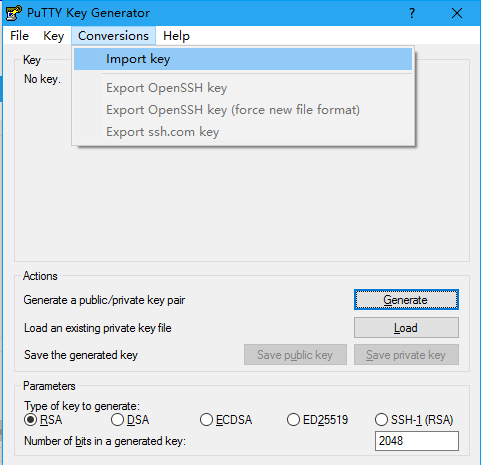
b) 選擇安裝Box的工作目錄下的private_key文件
e.g. C:\Vagrant\CentOS7\.vagrant\machines\default\virtualbox\private_key
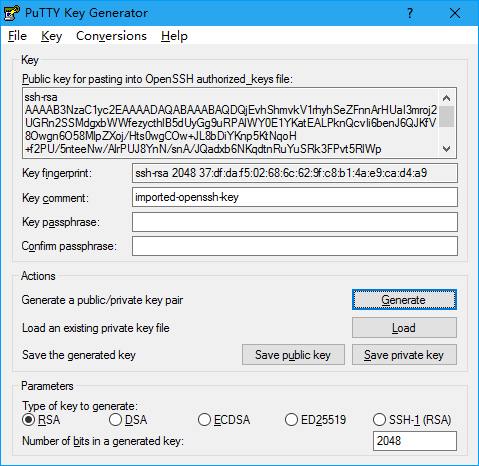
c) 點擊“Save private Key”按鈕,保存一個Putty可以使用的ppk文件,建議保存在開發目錄中,命名為private_key.ppk
- 登錄系統
a) 打開Putty工具
b) 選擇“Auth”,然後在右邊點擊“Browse”按鈕,選擇生成的private_key.ppk文件,如下圖:
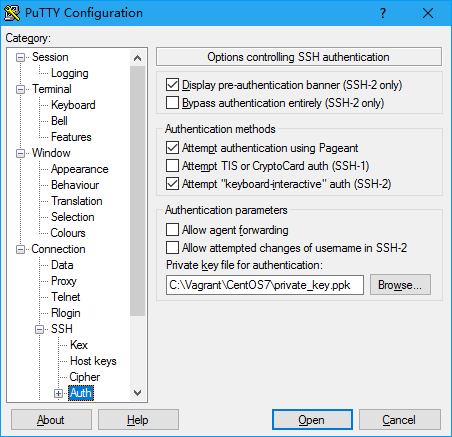
c) 點擊“Open”按鈕,然後輸入vagrant用戶名,即可登錄系統
使用Vagrant和VirtualBox安裝CentOS
